w11系统关机在哪 win11系统如何关机
更新时间:2024-05-29 11:51:38作者:huige
我们在使用完电脑之后都会将其进行关机,一般可以通过开始菜单的关机选项来进行关机,但是有用户升级到w11系统之后,发现界面有很大的改变,所以很多人一下子不知道w11系统关机在哪,为了帮助到大家,本教程这就给大家详细演示一下win11系统关机的详细步骤吧。
方法如下:
1、首先点击电脑底部的“开始”图标,如图中箭头所指。
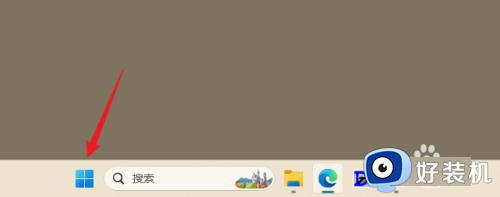
2、然后,弹出开始页面,点击底部的“电源”图标。
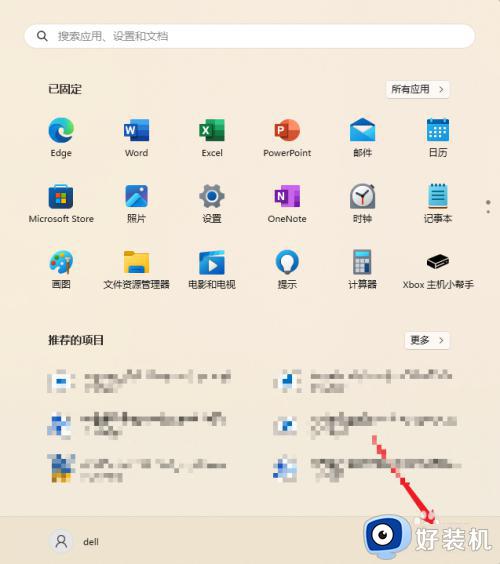
3、弹出页面,点击其中的“关机”选项即可,稍等片刻,电脑就会自动关闭。
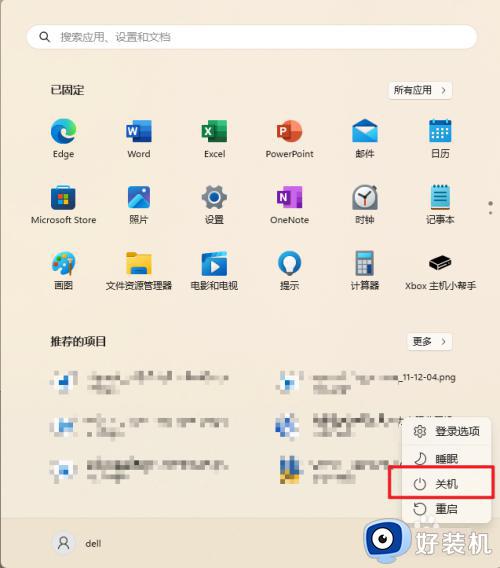
以上给大家介绍的就是win11系统如何关机的详细内容,有需要的用户们可以参考上述方法来进行关机,希望帮助到大家。
w11系统关机在哪 win11系统如何关机相关教程
- windows11在哪里关机 w11系统如何关机
- 电脑定时开关机在哪里设置win11 win11如何设置电脑定时开关机
- win11系统关机键在哪 win11系统关机快捷键是什么
- win11怎么彻底关机不耗电 让win11系统实现彻底关机的两种方法
- w11启用或关闭windows功能在哪 win11启动或关闭Windows功能的方法
- win11的关机键在哪里 windows 11在哪里关机
- 关闭win11开机声音的步骤 win11关机声音在哪关闭
- win11取消更新的方法 w11怎么关闭电脑自动更新
- win11怎样关闭更新并关机 win11如何关闭关机并更新选项
- win11自动开关机在哪里设置 win11计算机定时开关机设置方法
- win11家庭版右键怎么直接打开所有选项的方法 win11家庭版右键如何显示所有选项
- win11家庭版右键没有bitlocker怎么办 win11家庭版找不到bitlocker如何处理
- win11家庭版任务栏怎么透明 win11家庭版任务栏设置成透明的步骤
- win11家庭版无法访问u盘怎么回事 win11家庭版u盘拒绝访问怎么解决
- win11自动输入密码登录设置方法 win11怎样设置开机自动输入密登陆
- win11界面乱跳怎么办 win11界面跳屏如何处理
win11教程推荐
- 1 win11安装ie浏览器的方法 win11如何安装IE浏览器
- 2 win11截图怎么操作 win11截图的几种方法
- 3 win11桌面字体颜色怎么改 win11如何更换字体颜色
- 4 电脑怎么取消更新win11系统 电脑如何取消更新系统win11
- 5 win10鼠标光标不见了怎么找回 win10鼠标光标不见了的解决方法
- 6 win11找不到用户组怎么办 win11电脑里找不到用户和组处理方法
- 7 更新win11系统后进不了桌面怎么办 win11更新后进不去系统处理方法
- 8 win11桌面刷新不流畅解决方法 win11桌面刷新很卡怎么办
- 9 win11更改为管理员账户的步骤 win11怎么切换为管理员
- 10 win11桌面卡顿掉帧怎么办 win11桌面卡住不动解决方法
